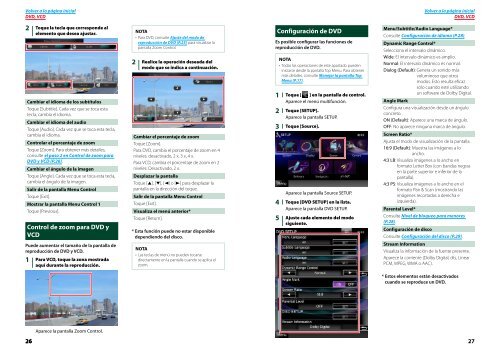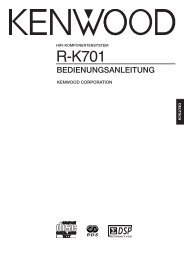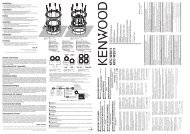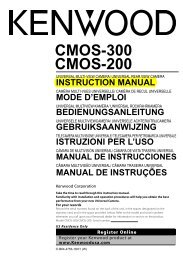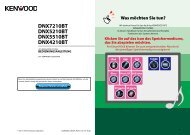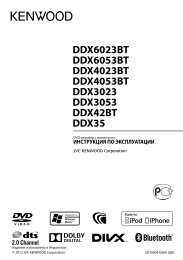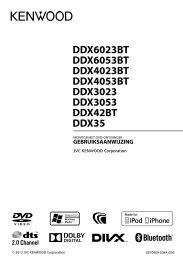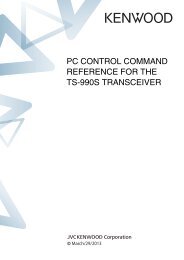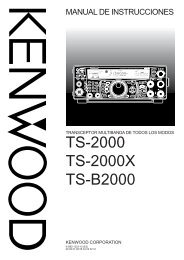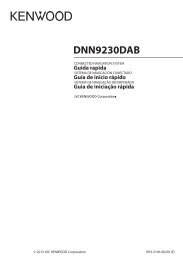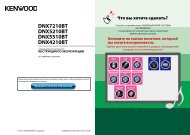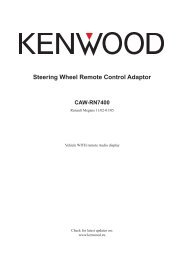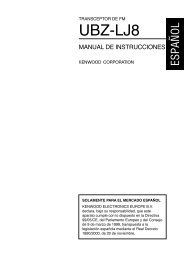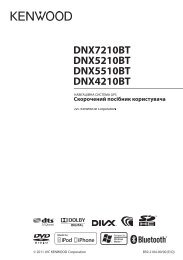Manual de instrucciones
Manual de instrucciones
Manual de instrucciones
Create successful ePaper yourself
Turn your PDF publications into a flip-book with our unique Google optimized e-Paper software.
Volver a la página inicial<br />
DVD, VCD<br />
2 Toque la tecla que correspon<strong>de</strong> al<br />
elemento que <strong>de</strong>sea ajustar.<br />
Cambiar el idioma <strong>de</strong> los subtítulos<br />
Toque [Subtitle]. Cada vez que se toca esta<br />
tecla, cambia el idioma.<br />
Cambiar el idioma <strong>de</strong>l audio<br />
Toque [Audio]. Cada vez que se toca esta tecla,<br />
cambia el idioma.<br />
Controlar el porcentaje <strong>de</strong> zoom<br />
Toque [Zoom]. Para obtener más <strong>de</strong>talles,<br />
consulte el paso 2 en Control <strong>de</strong> zoom para<br />
DVD y VCD (P.26).<br />
Cambiar el ángulo <strong>de</strong> la imagen<br />
Toque [Angle]. Cada vez que se toca esta tecla,<br />
cambia el ángulo <strong>de</strong> la imagen.<br />
Salir <strong>de</strong> la pantalla Menu Control<br />
Toque [Exit].<br />
Mostrar la pantalla Menu Control 1<br />
Toque [Previous].<br />
Control <strong>de</strong> zoom para DVD y<br />
VCD<br />
Pue<strong>de</strong> aumentar el tamaño <strong>de</strong> la pantalla <strong>de</strong><br />
reproducción <strong>de</strong> DVD y VCD.<br />
1 Para VCD, toque la zona mostrada<br />
aquí durante la reproducción.<br />
Aparece la pantalla Zoom Control.<br />
NOTA<br />
• Para DVD, consulte Ajuste <strong>de</strong>l modo <strong>de</strong><br />
reproducción <strong>de</strong> DVD (P.25) para visualizar la<br />
pantalla Zoom Control.<br />
2 Realice la operación <strong>de</strong>seada <strong>de</strong>l<br />
modo que se indica a continuación.<br />
Cambiar el porcentaje <strong>de</strong> zoom<br />
Toque [Zoom].<br />
Para DVD, cambia el porcentaje <strong>de</strong> zoom en 4<br />
niveles: <strong>de</strong>sactivado, 2 x, 3 x, 4 x.<br />
Para VCD, cambia el porcentaje <strong>de</strong> zoom en 2<br />
niveles: Desactivado, 2 x.<br />
Desplazar la pantalla<br />
Toque [5], [∞], [2] o [3] para <strong>de</strong>splazar la<br />
pantalla en la dirección <strong>de</strong>l toque.<br />
Salir <strong>de</strong> la pantalla Menu Control<br />
Toque [Exit].<br />
Visualiza el menú anterior*<br />
Toque [Return].<br />
* Esta función pue<strong>de</strong> no estar disponible<br />
<strong>de</strong>pendiendo <strong>de</strong>l disco.<br />
NOTA<br />
• Las teclas <strong>de</strong> menú no pue<strong>de</strong>n tocarse<br />
directamente en la pantalla cuando se aplica el<br />
zoom.<br />
Configuración <strong>de</strong> DVD<br />
Es posible configurar las funciones <strong>de</strong><br />
reproducción <strong>de</strong> DVD.<br />
NOTA<br />
• Todas las operaciones <strong>de</strong> este apartado pue<strong>de</strong>n<br />
iniciarse <strong>de</strong>s<strong>de</strong> la pantalla Top Menu. Para obtener<br />
más <strong>de</strong>talles, consulte Manejar la pantalla Top<br />
Menu (P.17).<br />
1 Toque [ ] en la pantalla <strong>de</strong> control.<br />
2<br />
Aparece el menú multifunción.<br />
Toque [SETUP].<br />
Aparece la pantalla SETUP.<br />
3 Toque [Source].<br />
Aparece la pantalla Source SETUP.<br />
4 Toque [DVD SETUP] en la lista.<br />
Aparece la pantalla DVD SETUP.<br />
5 Ajuste cada elemento <strong>de</strong>l modo<br />
siguiente.<br />
Volver a la página inicial<br />
DVD, VCD<br />
Menu/Subtitle/Audio Language*<br />
Consulte Configuración <strong>de</strong> idioma (P.28).<br />
Dynamic Range Control*<br />
Selecciona el intervalo dinámico.<br />
Wi<strong>de</strong>: El intervalo dinámico es amplio.<br />
Normal: El intervalo dinámico es normal.<br />
Dialog (Default): Genera un sonido más<br />
voluminoso que otros<br />
modos. Esto resulta eficaz<br />
sólo cuando esté utilizando<br />
un software <strong>de</strong> Dolby Digital.<br />
Angle Mark<br />
Configura una visualización <strong>de</strong>s<strong>de</strong> un ángulo<br />
concreto.<br />
ON (Default): Aparece una marca <strong>de</strong> ángulo.<br />
OFF: No aparece ninguna marca <strong>de</strong> ángulo.<br />
Screen Ratio*<br />
Ajusta el modo <strong>de</strong> visualización <strong>de</strong> la pantalla.<br />
16:9 (Default): Muestra las imágenes a lo<br />
ancho.<br />
4:3 LB: Visualiza imágenes a lo ancho en<br />
formato Letter Box (con bandas negras<br />
en la parte superior e inferior <strong>de</strong> la<br />
pantalla).<br />
4:3 PS: Visualiza imágenes a lo ancho en el<br />
formato Pan & Scan (mostrando las<br />
imágenes recortadas a <strong>de</strong>recha e<br />
izquierda).<br />
Parental Level*<br />
Consulte Nivel <strong>de</strong> bloqueo para menores<br />
(P.28).<br />
Configuración <strong>de</strong> disco<br />
Consulte Configuración <strong>de</strong>l disco (P.29).<br />
Stream Information<br />
Visualiza la información <strong>de</strong> la fuente presente.<br />
Aparece la corriente (Dolby Digital, dts, Linear<br />
PCM, MPEG, WMA o AAC).<br />
* Estos elementos están <strong>de</strong>sactivados<br />
cuando se reproduce un DVD.<br />
26 27